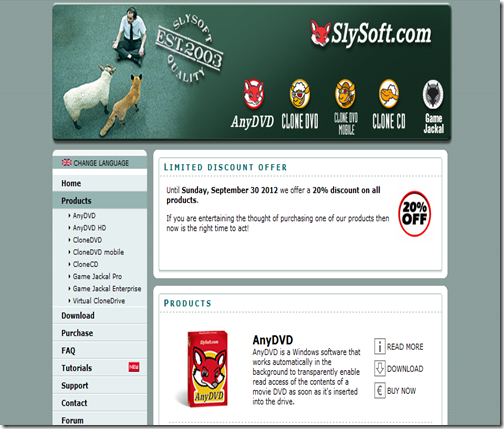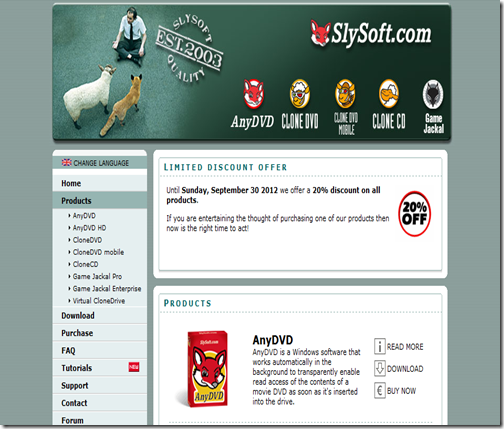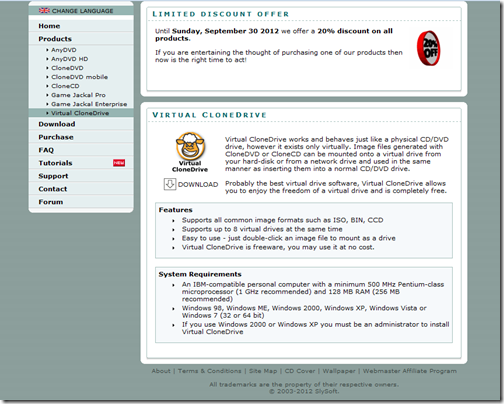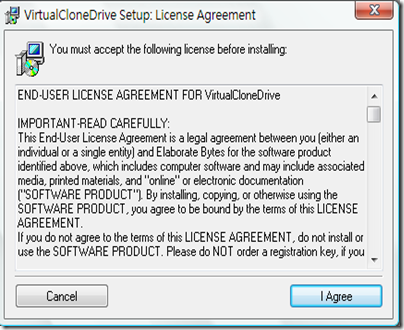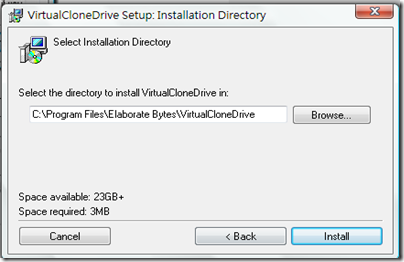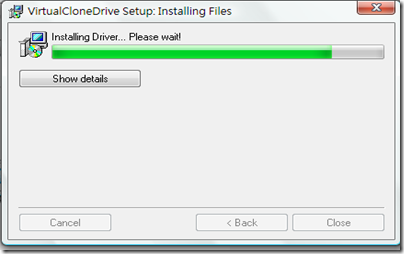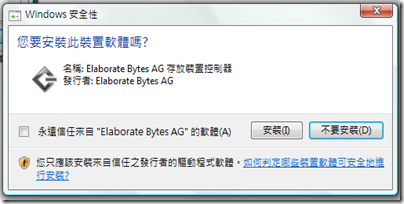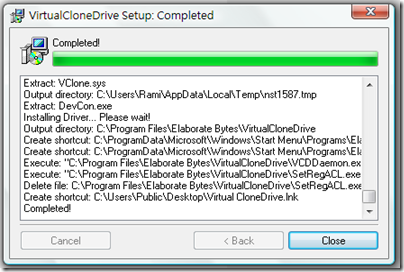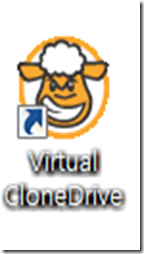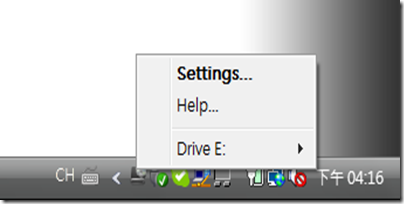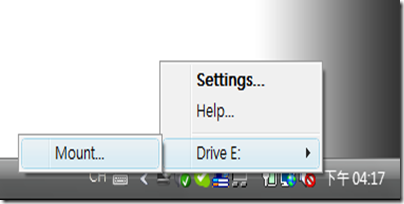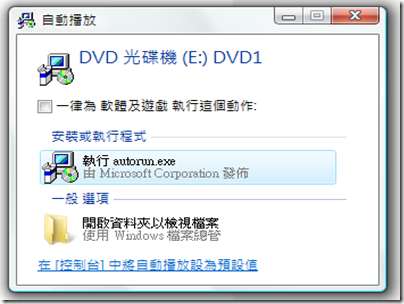Virtual Clone Driver是一個免費的虛擬光碟安裝軟體,因此,如果沒有製作映像檔的需求,只是希望能夠掛載映像檔的話,事實上已經可以支援一般使用者大部分的需求,重要的是,這個軟體很輕巧,比較不占空間。
可以在以下的網址,找到官方網站所提供的載點。
http://www.slysoft.com/
選取左側Product當中的Vitual Clone Driver,即可以看到這個頁面。
看到那隻”微笑的羊”,別懷疑,就是這隻傢伙,請點選羊頭底下的DOWNLOAD。
這時候,我們會看見眾多選項,請選擇最底下的那個,旁邊有括號著名了(Freeware)。
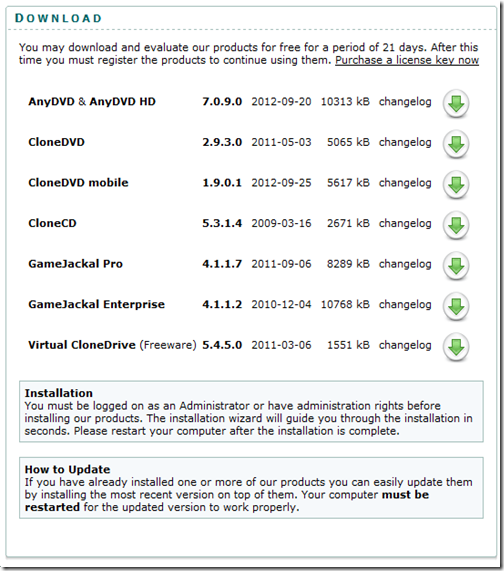
我們選擇了儲存,依據不同的瀏覽器,下載的畫面可能不盡相同,請以個人的為主。
選擇安裝以後,將會出現安裝說明與規範等資訊,請選擇同意。
下一步選擇需要掛載的檔案類型,依照個人需求選擇後,在選擇下一步。
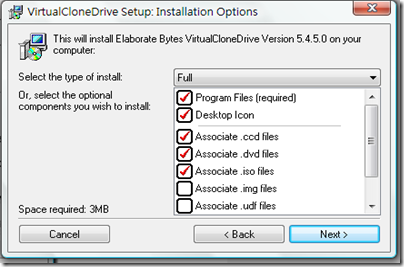
選擇需要安裝的資料夾,在這裡蕾咪選擇直接安裝,使用預設的資料夾。
開始安裝Driver了。^^ 要等一下下喔!
目前蕾咪測試安裝在XP與Vista都正常快速,Win 7則會因為不明原因而停止。
此為Vista安裝前的警告視窗,選擇安裝。
我們Show出Detail後,可以看到安裝的進度,安裝完成後,請點選Close。
看到這個圖示,就代表安裝成功囉!^^
點選畫面,你可以看到這樣設定介面,選擇需要幾個光碟機,還有可以選擇使用的語言。
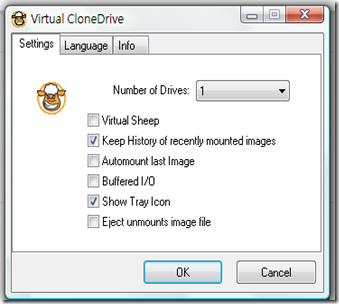
回到桌面的右下角,有個小小的圖示,
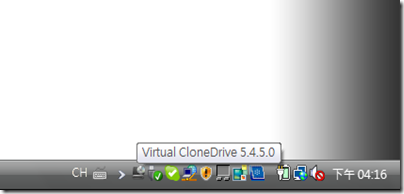
按下右鍵,可以找到相關的選項,因為我們只選擇新增一個虛擬光碟機,所以只有一個Drive E。
點選光碟機之後,會出現Mount的選項,選擇後即會跳出對話視窗,要求你加入需要安裝的映像檔。
點開後,會看到這樣的對話視窗,選擇執行,就可以順利安裝所需的映像檔了!
以上,接著蕾咪以安裝Visual Studio 2008做為示範,下一篇,開始介紹關於Visual Studio的安裝過程囉!
但願對妳們有所幫助。^^ 一起來用輕巧的免費虛擬軟體吧!